Voi vaikuttaa siltä, että melkein kaikkeen löytyy "ammattilainen vinkki", joka usein kattaa jonkin huomiotta jääneen alueen tai epämääräisen ominaisuuden. On jopa sosiaalisen median tilejä ja Subreddittejä, jotka on omistettu löytämään ja dokumentoimaan mahdollisimman monia vinkkejä. Kuten voit kuvitella, myös Apple-laitteille on tarjolla paljon ammattilaisvinkkejä. Saamme usein muutamia lukijoiltamme.
Sisällys
- Aiheeseen liittyvää lukemista
- 12. Napauta ja pidä painettuna näppäimistöäsi
- 11. Jaa oma valokuvasi kontaktien kanssa
- 10. Hyödynnä offline-sanelu
- 9. Näyttö vielä liian kirkas? Kokeile Vähennä valkoista pistettä
- 8. Käytä AirPodeja löytääksesi iPhonesi
- 7. Peruuta ilmainen kokeilu aikaisin
- 6. Lopeta nuo "Arvioi sovelluksemme" -ponnahdusikkunat
- 5. Luo uniajastin musiikillesi
- 4. Lopeta vahingossa AirPlaying-sisältö
- 3. Hiero hitaasti eteenpäin tai taaksepäin Apple Musicissa
- 2. Etsi yhteystietosi iCloudista
-
1. Palauta se vangittu portaali
- Bonus: Pro Mac Vinkki tiedostojen palauttamiseen roskakorista
- Aiheeseen liittyvät julkaisut:
Aiheeseen liittyvää lukemista
- Yksinkertaisia vinkkejä estääksesi lapsesi hakkeroimasta näyttöaikaa
- Suosituimmat iPhone Safari -välilehden vinkit ja temput
- 9 yksinkertaista vinkkiä Wi-Fi-kotiverkkosi nopeuttamiseen
- 14 uskomattoman hyödyllistä Apple Watch -vinkkiä ja temppua, joita et ehkä tiennyt
- 21 Apple Mail -vinkkiä ja temppuja, joita et ehkä ole tiennyt iOS: lle ja macOS: lle
Olipa kyseessä hämärä ominaisuus, jota Apple ei julkistanut, tai vain vähän tunnettu vinkki, joka sinulla saattaa olla jäänyt huomaamatta, tässä on joitain suosituimmista "ammattilaisten vinkeistämme", joita voit käyttää Applen yksinkertaistamiseen ja parantamiseen kokea.
12. Napauta ja pidä painettuna näppäimistöäsi
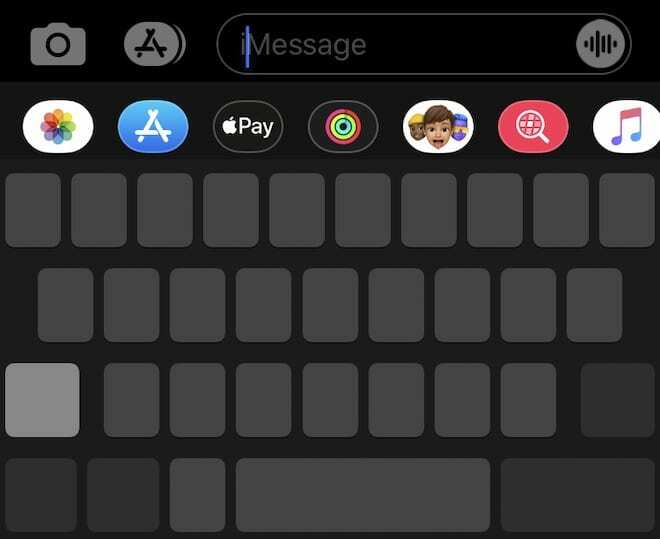
Tekstin muokkaaminen voi olla tuskaa iOS: ssä, varsinkin kun kohdistinta on vaikea siirtää manuaalisesti. Mutta siellä on itse asiassa piilotettu "hiiri" -tila - eikä sinun tarvitse tehdä mitään erityistä päästäksesi siihen.
Napauta ja pidä alhaalla välilyöntiä iOS-näppäimistössä aina, kun se tulee näkyviin. Tämä muuttaa koko näppäimistön ohjauslevyksi, jotta voit sijoittaa tekstikohdistimen tarkasti. (Muiden näppäinten napauttaminen ja pitäminen painettuna toimii, vaikka se saattaa tuoda esiin lisämerkkivaihtoehtoja.)
11. Jaa oma valokuvasi kontaktien kanssa
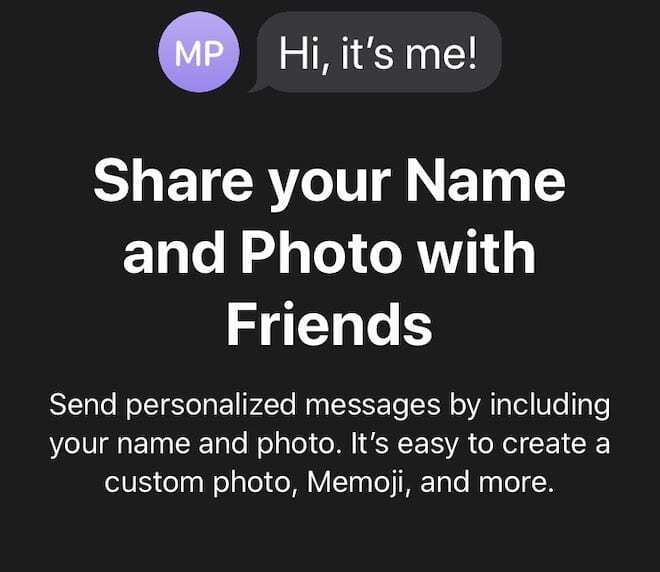
Ystäväsi saattavat käyttää sinusta vähemmän kuin mairittelevaa kuvaa kirjoittaessasi Yhteystiedot-sovellukseen. iOS 13:ssa Apple on itse asiassa lisännyt tavan, jolla voit lopettaa sen etänä.
Määritä vain yhteystietoprofiili siirtymällä kohtaan Asetukset —> Viestit —> Jaa nimi ja valokuva. Niin kauan kuin ystävilläsi on iPhone, he näkevät kirjoittamasi nimen ja kuvan, kun he kirjoittavat puhelinnumerosi.
10. Hyödynnä offline-sanelu
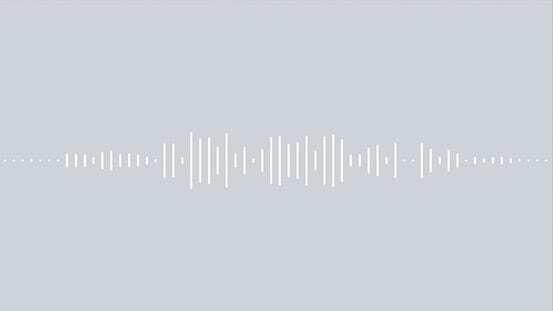
Tässä on ominaisuus, josta olet todennäköisesti jäänyt paitsi: offline-sanelu. Kun käytät mikrofonikuvaketta tekstin syöttämiseen puheella, se vaatii yleensä Internet-yhteyden. Ei niin iOS 13:ssa.
Tämä tarkoittaa, että voit jatkaa muistiinpanojen tai muun tekstin sanelua, vaikka laitteesi yhteys katkeaisi. Huomaa vain, että tämä ei koske Siriä tällä hetkellä.
9. Näyttö vielä liian kirkas? Kokeile Vähennä valkoista pistettä
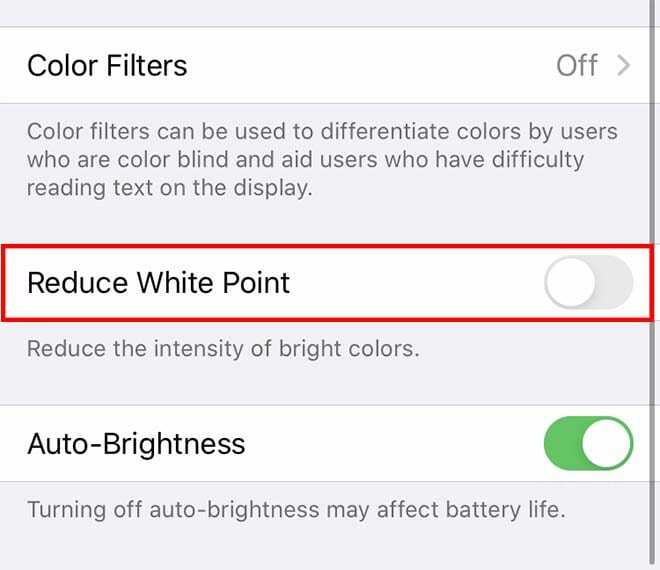
Kun on myöhäinen ilta, iOS-laitteesi näyttö saattaa olla liian kirkas väsyneille silmille – jopa silloin, kun se on kirkkaimmillaan.
On kuitenkin olemassa asetus, jonka voit tehdä näytön helpottamiseksi silmille. Siirry vain kohtaan Esteettömyys -> Näyttö ja tekstin koko -> Pienennä valkoista pistettä. Pelaa tällä asetuksella mielesi mukaan.
Jotkut käyttäjät valittavat usein, että heidän iPhone-näytönsä on kellertävä. Voit tarkistaa näyttöasetukset käyttämällä tätä artikkelia ja mukauta näyttöä mieltymystesi mukaan.
8. Käytä AirPodeja löytääksesi iPhonesi
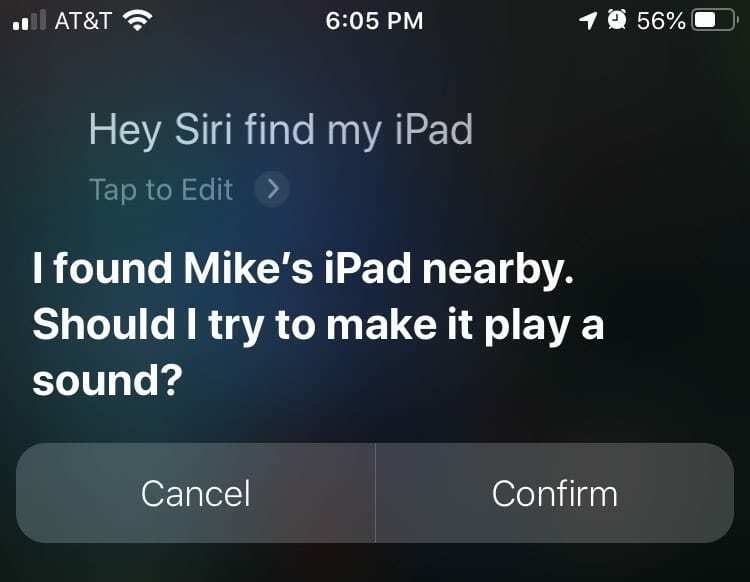
Oletko sijoittanut iOS-laitteesi väärin eikä sinulla ole tietokonetta tai muuta Apple-laitetta käsillä? Voit jopa ilman näyttöä käytä AirPodejasi löytääksesi kadonneen tai kadonneen laitteesi.
Kutsu Siri AirPod-laitteillasi ja sano "Hei Siri, löydä iPhoneni" tai "Hei Siri, löydä iPadini". Sieltä voit ohjeistaa Siriä toistamaan äänen laitteellasi.
7. Peruuta ilmainen kokeilu aikaisin
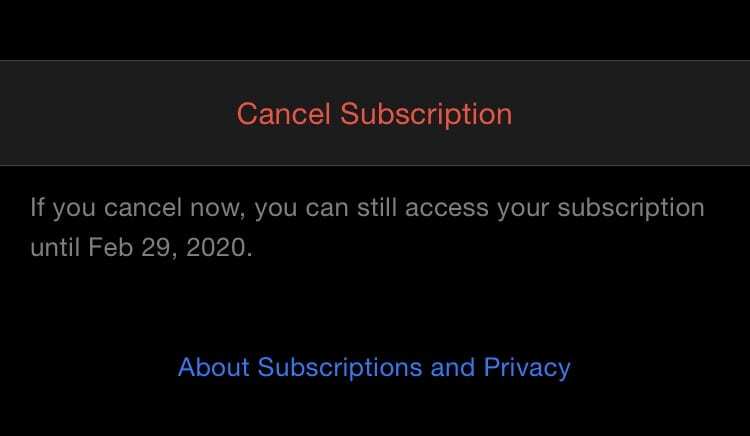
Jos haluat kokeilla Applen palvelua tai sovellusta, mutta et halua unohtaa peruuttaa, peruuta tilaus heti, kun ilmainen kokeilujaksosi aktivoituu. Voit hallita tilauksia kohdassa Asetukset —> Apple ID -kortti —> Tilaukset.
Useimmissa Apple-palveluissa tämä keskeyttää automaattisesti maksun ja voit silti käyttää loppuosan ilmaisesta kokeilujaksosta. Muista vain, että tämä ei toimi Apple TV+:n kanssa.
6. Lopeta nuo "Arvioi sovelluksemme" -ponnahdusikkunat
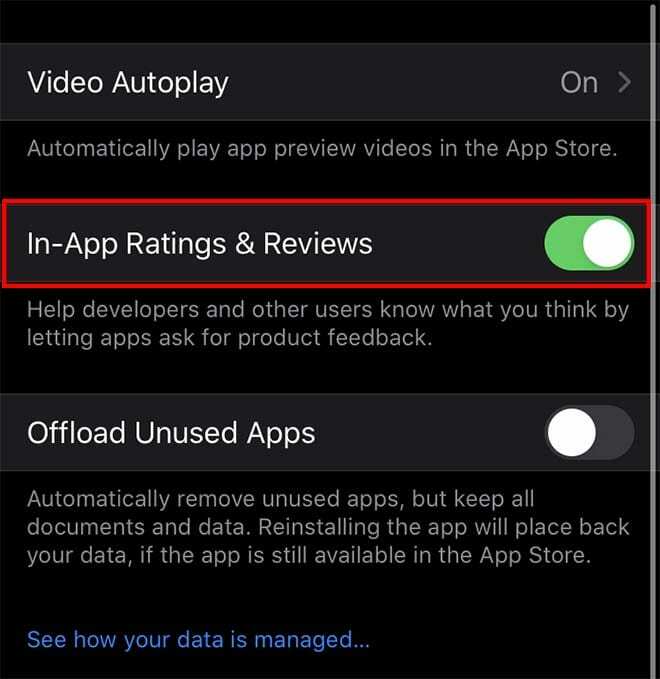
Ärsyttävien sovellusten luokituksen ponnahdusikkunat saavat sinut alas? iOS: n uusimmissa versioissa Apple on vastustanut käytäntöä. Ja itse asiassa voit itse asiassa poistaa ne käytöstä lopullisesti.
Siirry vain kohtaan Asetukset -> iTunes ja App Store, vieritä alas ja paina lopuksi kytkintä kohdan In-App Ratings & Reviews vieressä. Tästä eteenpäin mikään kolmannen osapuolen sovellus ei voi lähettää sinulle ping-puhelua ponnahdusikkunalla.
5. Luo uniajastin musiikillesi
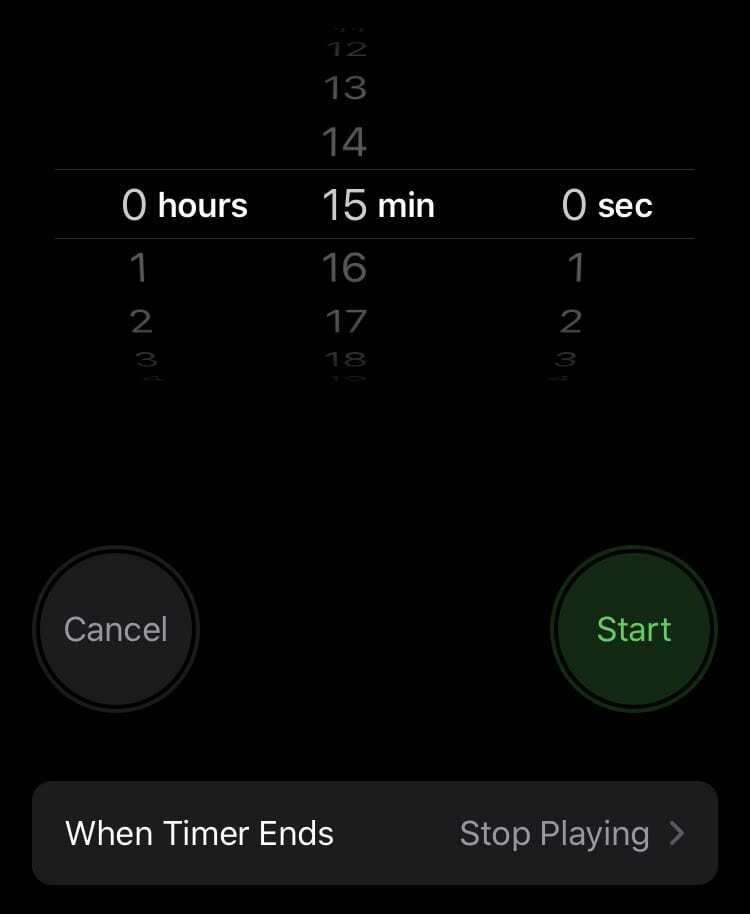
Haluatko kuunnella musiikkia nukkumaan mennessäsi, mutta et halua sen soivan koko yön? Kello-sovelluksessa on itse asiassa vähän tunnettu asetus, joka voi auttaa tässä.
- Kuinka nähdä kuinka monta kappaletta sinulla on Apple Music- tai Spotify-kirjastossasi
Avaa vain Kello-sovellus ja napauta Ajastin. Napauta sitten Kun ajastin loppuu. Vieritä alas ja napauta Lopeta pelaaminen. Kun ajastin sammuu, se ei toista ääntä. Sen sijaan se lopettaa automaattisesti kaiken laitteellasi parhaillaan toistettavan äänen.
4. Lopeta vahingossa AirPlaying-sisältö
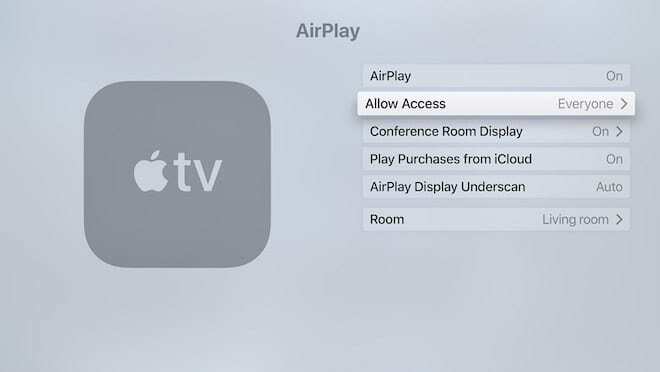
Jos lähetät vahingossa katsomasi sisällön suoratoiston satunnaiseen televisioon AirPlayn kautta, sinun pitäisi tietää yksinkertaisesta asetuksesta, joka voi pysäyttää sen.
Voit kuitenkin vaatia PIN-koodin joka kerta, kun jotain toistetaan AirPlayssa Apple TV: hen siirtymällä kohtaan Asetukset —> AirPlay —> Kokoustilan näyttö. Ota sitten käyttöön Vaadi PIN joka kerta. Vanhemmissa Apple TV: issä tämä tehdään siirtymällä AirPlayhin ja ottamalla käyttöön On-screen Code.
3. Hiero hitaasti eteenpäin tai taaksepäin Apple Musicissa
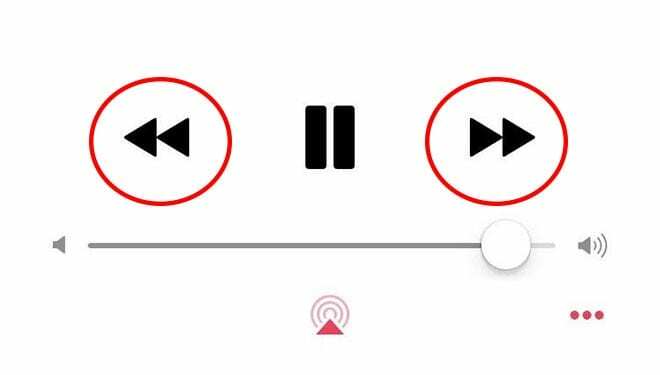
Toistokohdistimen manuaalinen siirtäminen Apple Musicissa voi olla ärsyttävää, mutta toistosäätimissä on piilotettu ominaisuus, jonka avulla pääset kappaleen tiettyyn kohtaan paljon helpommin.
Napauta ja pidä painettuna joko eteenpäin- tai taaksepäin-painiketta. Sitten se kiihtyy hitaasti tai palaa pienin askelin, jolloin pääset soitettavan kappaleen tiettyyn osaan paremmalla tarkkuudella.
2. Etsi yhteystietosi iCloudista

Milloin viimeksi opettelit puhelinnumeron ulkoa? Jos kadotat laitteesi, tilanne voi osoittautua huonoksi. Onneksi yhteystietosi voivat olla synkronoituja pilvessä.
Voit tarkistaa sen siirtymällä kohtaan Asetukset -> Apple ID -> iCloud. Varmista, että Yhteystiedot-kohdan vieressä oleva kytkin on päällä. Sitten, jos kadotat laitteesi, näet yleensä ne kaikki Applen iCloud.com-sivustolla.
1. Palauta se vangittu portaali
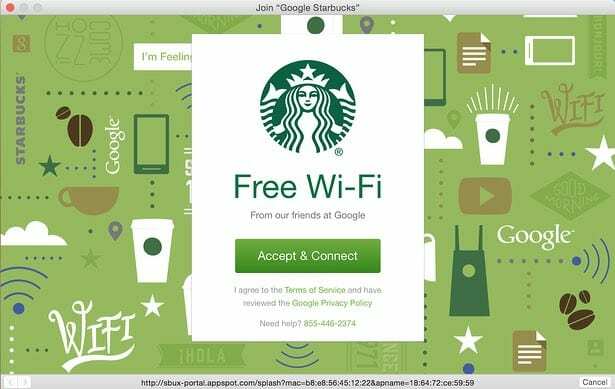
Julkinen Wi-Fi ei ole aina loistavaa, mutta joskus se on kaikki mitä sinulla on. Mutta jos napsautat vahingossa captive-portaalin ponnahdusikkunaa, sinulla voi olla vaikeuksia muodostaa Internet-yhteys.
Jos menetät captive-portaalin käyttöoikeuden, voit aina palauttaa sen kirjoittamalla "captive.apple.com" selaimesi URL-osoitteeseen. Vielä parempi, tallenna se kirjanmerkiksi. (Ja kyllä, tämä toimii kaikissa Apple-laitteiden captive-portaaleissa, riippumatta siitä, mistä löydät ne.)
Bonus: Pro Mac Vinkki tiedostojen palauttamiseen roskakorista
Sekä uusille että vanhoille Mac-käyttäjille tässä on vinkki, josta voi olla hyötyä. Voit käyttää CMD+DELETE roskakorissa olevaan kohteeseen palauttaaksesi sen tiedostosijaintiinsa. Tiesitkö, että voit myös tyhjentää roskakorin painamalla CMD+SHIFT+delete ilman hiirtä. Lisää OPTION, niin se ei kysy vahvistusta.
Toivomme, että näistä nopeista ja helpoista vinkeistä oli apua!! Kerro meille kommenteissa suosikkivinkkejäsi ja temppujasi, joihin olet rakastunut Applen käyttäjänä.

Mike on freelance-toimittaja San Diegosta, Kaliforniasta.
Vaikka hän käsittelee ensisijaisesti Applea ja kuluttajateknologiaa, hänellä on aiempaa kokemusta yleisen turvallisuuden, paikallishallinnon ja koulutuksen kirjoittamisesta useisiin julkaisuihin.
Hän on käyttänyt useita hattuja journalismin alalla, mukaan lukien kirjailija, toimittaja ja uutissuunnittelija.